- Deceit ძალიან პოპულარული თამაშია, მაგრამ ზოგიერთმა მომხმარებელმა აღნიშნა, რომ მასთან დაკავშირებული მრავალი პრობლემაა.
- ეს საკითხები განსხვავებულია, ამიტომ შეიქმნა სტატია, რომელიც მოიცავს ყველაზე მნიშვნელოვან თემებს.
- იმისათვის რომ შეიტყოთ მეტი თქვენი კომპიუტერის პროგრამული უზრუნველყოფის დაფიქსირების შესახებ, ეწვიეთ ჩვენს ვებ – გვერდს პროგრამული უზრუნველყოფის დაფიქსირების ცენტრი.
- მათთვის, ვინც მხოლოდ თამაშების გამოსწორებით არის დაინტერესებული, ეწვიეთ ჩვენს სათამაშო სექცია სამაგიეროდ.

- პროცესორი, ოპერატიული მეხსიერება და ქსელის შემზღუდველი ცხელი ჩანართების მკვლელით
- ინტეგრირებულია უშუალოდ Twitch, Discord, Instagram, Twitter და მესინჯერებთან
- ჩამონტაჟებული ხმის კონტროლი და პერსონალური მუსიკა
- Razer Chroma– ს მიერ მორგებული ფერების თემები და აიძულა მუქი გვერდები
- უფასო VPN და რეკლამის ბლოკატორი
- ჩამოტვირთეთ Opera GX
Deceit არის multiplayer პირველი პირის შუტერია, რომელიც თქვენს ინსტინქტებს გამოცდის. როგორც მოთამაშე, თავშესაფარში იღვიძებ უცნობი ხმის გაგონებით, გარს ხუთი ადამიანი.
ხვდები, რომ შენი ჯგუფის მესამედი ვირუსით არის ინფიცირებული. ერთადერთი კითხვაა: ვინ გაიქცევა?
Deceit რთული და საინტერესო თამაშია, მაგრამ მოთამაშეები აცხადებენ, რომ მასზე გავლენას ახდენს სხვადასხვა ტექნიკური პრობლემებიც.
საბედნიეროდ, თამაშის დეველოპერებმა გამოაქვეყნეს ა სასარგებლო პოსტიგანმარტავს, თუ როგორ უნდა გამოსწორდეს ყველაზე ხშირად შეცდომაში შეყვანილი შეცდომები, რომლებსაც მოთამაშეები შეიძლება შეხვდნენ.
როგორ გამოვასწორო მოტყუების ხშირი შეცდომები?
Deceit უნიკალური მულტიპლეერი თამაშია, თუმცა მას თავისი წილი აქვს. პრობლემებზე საუბრისას, აქ მოცემულია რამდენიმე საერთო პრობლემა, რომლებიც მომხმარებლებმა განაცხადეს:
- დeceit თამაშის გაყინვა, დაბალი fps - მომხმარებლების აზრით, თამაშს ზოგჯერ შეუძლია გაყინვას ან შეექმნას fps პრობლემები. ამის გამოსასწორებლად, დარწმუნდით, რომ ამოიღეთ ნებისმიერი პრობლემატური პროგრამა, რომელიც შესაძლოა თამაშში ხელი შეუშალოს.
- მოტყუება არ დაიწყებს, დაიწყებს, არ მუშაობს, შეჩერებულია - ბევრმა მომხმარებელმა განაცხადა, რომ თამაში მათ კომპიუტერში საერთოდ არ დაიწყება. ეს შეიძლება იყოს პრობლემა, მაგრამ მისი გამოსწორება შეგიძლიათ თქვენი ანტივირუსული პროგრამის გამორთვით.
- მოტყუებით ვერ ჩაიტვირთა პროფილი - ეს არის კიდევ ერთი ჩვეულებრივი შეცდომა და ის შეიძლება გამოწვეული იყოს კომპონენტების დაკარგვით ან დაზიანებული თამაშის ფაილებით. გადაამოწმეთ სათამაშო ფაილების მთლიანობა და დააინსტალირეთ DirectX და Visual C ++ კომპონენტები და საკითხი უნდა მოგვარდეს.
- მოტყუებით თამაში არღვევს - ავარია შეიძლება მოხდეს მესამე მხარის გარკვეული პროგრამების გამო. ამის გამოსასწორებლად, დარწმუნდით, რომ მთლიანად წაშალეთ ეს პროგრამები.
- მოტყუება ხმოვანი ჩეთი არ მუშაობს - ეს საკითხი შეიძლება წარმოიშვას თქვენი აუდიო კონფიგურაციის ან თქვენი დრაივერების გამო. თუ თქვენი მიკროფონი სწორად არის კონფიგურირებული, განაახლეთ აუდიო დრაივერები და შეამოწმეთ, ამით წყვეტს თუ არა პრობლემას.
1. დააინსტალირეთ უახლესი დრაივერები

ზოგჯერ შეიძლება გამოიწვიოს მოტყუებასთან და სხვა თამაშებთან დაკავშირებული პრობლემები, თუ თქვენი მძღოლები მოძველებულია. პრობლემები, როგორც წესი, გამოწვეულია გრაფიკული ბარათის დრაივერებით, ასე რომ, ჯერ განაახლეთ ისინი.
თქვენ შეგიძლიათ ჩამოტვირთოთ საჭირო დრაივერები, უბრალოდ ეწვიეთ თქვენი გრაფიკული ბარათის მწარმოებლის ვებსაიტს და მოძებნოთ თქვენი მოდელი იქ.
ამასთან, ზოგჯერ სხვა დრაივერებმა შეიძლება გამოიწვიოს ამ საკითხის გამოჩენა და მისი გამოსასწორებლად გირჩევთ განაახლოთ ყველა სხვა მოძველებული დრაივერი.
ეს შეიძლება იყოს მოსაწყენი პროცესი, თუ ამას აკეთებთ ხელით, ამიტომ უმჯობესია გამოიყენოთ ავტომატიზირებული გადაწყვეტა, მაგალითად, DriverFix, რაც თქვენს ყველა მძღოლს ავტომატურად განაახლებს ერთი დაწკაპუნებით.
პროგრამა სრულად ავტომატიზირებულია, მომხმარებლისგან მცირე ინფორმაციაა საჭირო და ბიბლიოთეკები, რომლებიც უზრუნველყოფენ მას სარეზერვო ასლის შექმნით, უზრუნველყოფს თქვენი დრაივერების უახლეს ხელმისაწვდომობას.

DriverFix
თუ გსურთ თქვენი თამაში შეუფერხებლად მუშაობდეს, თქვენ გჭირდებათ უახლესი დრაივერების დაყენება და DriverFix- ს შეუძლია ამის გაკეთება თქვენთვის.
ეწვიეთ ვებგვერდს
2. შეამოწმეთ თქვენი ანტივირუსი

მომხმარებლების აზრით, მოტყუების პრობლემების ყველაზე გავრცელებული მიზეზი შეიძლება იყოს თქვენი ანტივირუსული პროგრამა. პრობლემის გადასაჭრელად საჭიროა თამაში დაამატოთ თქვენს ანტივირუსულ გამონაკლისების სიაში და დაუშვათ, რომ გაიაროს თქვენი firewall.
თუ ეს არ მუშაობს, შეგიძლიათ სცადოთ გამორთოთ ანტივირუსული ფუნქციები ან საერთოდ გამორთოთ თქვენი ანტივირუსი. იმ შემთხვევაში, თუ ეს არ იმუშავებს, თქვენი საბოლოო ვარიანტია თქვენი ანტივირუსის ამოღება.
გაითვალისწინეთ, რომ თქვენი სისტემა დაცული იქნება ვინდოუსის დამცველი თუ ანტივირუსს ამოიღებთ, არ ინერვიულოთ.
თუ ანტივირუსული საშუალებით ამოიღეთ პრობლემა, უნდა განიხილოთ სხვა ანტივირუსულ ხსნარზე გადასვლა.
Bitdefender Antivirus Plus აქვს სათამაშო რეჟიმის ფუნქცია, ასე რომ ის არანაირად ვერ ერევა თქვენს თამაშებში და ამავე დროს, ის უზრუნველყოფს საუკეთესო დაცვას ბაზარზე, ასე რომ, სცადეთ.

Bitdefender Antivirus Plus
ითამაშეთ Deceit და იმავდროულად იყავით დაცული მსოფლიოს ნომერ პირველი ანტივირუსული ინსტრუმენტის დახმარებით, ახლა ასევე PC ოპტიმიზატორით!
Მიიღე ახლა
3. პრობლემური პროგრამების ამოღება

Automaton- მა უკვე აღიარა შემაშფოთებელი ავარიები, რომლებიც თამაშზე მოქმედებს და ეძებს a მუდმივი გამოსწორება. ასევე არის შემთხვევები, როდესაც მესამე მხარის პროგრამები ავარიულობას იწვევს. ასეთი გარე პროგრამები, რომლებიც ცნობილია, რომ ამჟამად იწვევს პრობლემებს, მოიცავს NVIDIA ShadowPlay და NVIDIA GameStream.
ამ პრობლემის მოსაგვარებლად გირჩევთ, ამოიღოთ პრობლემური პროგრამები თქვენი კომპიუტერიდან. ამის გაკეთების რამდენიმე გზა არსებობს, მაგრამ საუკეთესო მეთოდი არის წაშლის პროგრამის გამოყენება, მაგალითად, IObit Uninstaller 10 Pro. თუ თქვენ არ ხართ ნაცნობი, წაშალოთ პროგრამა, რომელიც წაშლის არჩეულ აპლიკაციას, მასთან დაკავშირებული ყველა ფაილი და რეესტრის ჩანაწერები.
დეინსტალატორის პროგრამის გამოყენებით თქვენ დარწმუნდებით, რომ პროგრამა მთლიანად ამოღებულია თქვენი კომპიუტერიდან. პრობლემური აპლიკაციების ამოღების შემდეგ, შეამოწმეთ, პრობლემა ისევ იქ არის თუ არა.
⇒ ჩამოტვირთეთ IObit Uninstaller 10 Pro
Game Fire არის თამაშის გამაძლიერებელი, რომელიც გათავისუფლდება ყინვების, ჩამორჩენის, დაბალი FPS და სხვა პრობლემებისგან თამაშის დროს. ჩამოტვირთეთ ახლა (უფასო) სათამაშო უკეთესი გამოცდილების მისაღებად.
4. გადატვირთეთ ორთქლი

ზოგჯერ ეს პრობლემა შეიძლება წარმოიშვას მცირედი შეფერხებების გამო ორთქლი. ამასთან, თქვენ უბრალოდ უნდა გადატვირთოთ Steam ამ პრობლემის მოსაგვარებლად.
მას შემდეგ, რაც ორთქლი განახლდება, შეეცადეთ კვლავ აწარმოოთ თამაში და შეამოწმოთ, ამით თუ მოგვარდება პრობლემა.
5. დააინსტალირეთ უახლესი განახლებები
- დაჭერა Windows Key + I გახსნას პარამეტრების აპი.
- Როდესაც სეტიngs აპი იხსნება, წასვლა განახლება და უსაფრთხოება განყოფილება.
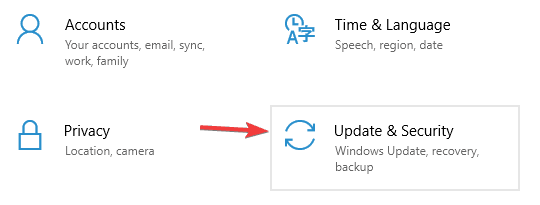
- დააჭირეთ შეამოწმეთ fr განახლებები ღილაკი
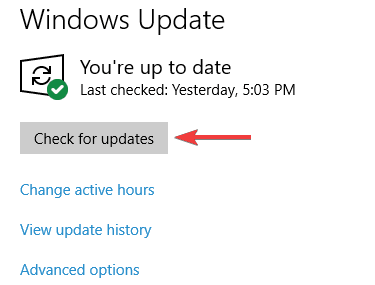
- Windows ახლა შეამოწმებს განახლებებს. განახლებების არსებობის შემთხვევაში, ისინი გადმოიტვირთება ფონზე და დაინსტალირდება თქვენი კომპიუტერის გადატვირთვისთანავე.
თუ Deceit თამაშთან დაკავშირებული პრობლემები გაქვთ, შესაძლოა ამ პრობლემების მოგვარება შეგიძლიათ Windows– ის უახლესი განახლებების ინსტალაციით.
მომხმარებლების აზრით, ზოგჯერ შეიძლება Windows 10-ზე გარკვეული შეცდომები გამოჩნდეს და მათი გამოსასწორებლად, საუკეთესო მეთოდია Windows- ის დაკარგული განახლებების დაყენება.
უახლესი განახლებების დაინსტალირების შემდეგ, შეამოწმეთ, პრობლემა ისევ იქ არის თუ არა.
6. დარწმუნდით, რომ ჩამოტვირთეთ უახლესი პატჩები

მიუხედავად იმისა, რომ Deceit- ს სხვადასხვა პრობლემა აქვს, დეველოპერები ბევრს მუშაობენ მათი გამოსწორების მიზნით. სინამდვილეში, გამოვიდა რამდენიმე პატჩი, რომელიც ეხება კადრების სიჩქარესა და სტაბილურობას.
ამ და მრავალი სხვა პრობლემის მოსაგვარებლად, დარწმუნდით, რომ განაახლეთ თამაში.
7. ჩამოტვირთეთ Universal C Runtime განახლება

თუ თქვენ იყენებთ Deceit- ს Windows 7, Windows 8 კომპიუტერზე, დარწმუნდით, რომ დაინსტალირებული გაქვთ Universal C Runtime განახლება.
Შენ შეგიძლია ჩამოტვირთეთ განახლება Microsoft- ის მხარდაჭერის გვერდიდან.
8. რედაქტირება game.cfg ფაილი

მომხმარებლების აზრით, თამაში მათ აიძულებს გამოიყენონ 1920 × 1080 რეზოლუცია, მიუხედავად მათი ამჟამინდელი ჩვენების გარჩევადობისა. ეს შეიძლება დიდი პრობლემა იყოს ზოგიერთი მომხმარებლისთვის და მისი გამოსასწორებლად, თქვენ უნდა შეცვალოთ რამდენიმე სტრიქონი game.cfg ფაილში.
ეს შედარებით მარტივია და ამის გაკეთება შეგიძლიათ შემდეგი ნაბიჯებით:
- გადადით ამ დირექტორიაში:
C: UsersYour_username შენახული თამაშების მიღება
- განთავსება თამაში. cfg შეიტანეთ და გახსენით ჩასაწერი წიგნი.
- ახლა იქნებიან r_ სიმაღლე და r_ სიგანე მნიშვნელობებს და შესაბამისად შეცვალეთ ისინი თქვენს ამჟამინდელ რეზოლუციაში.
ამის გაკეთების შემდეგ შეინახეთ ცვლილებები და თამაში იძულებული გახდება დაიწყოს თქვენს მიერ მითითებული რეზოლუციის გამოყენება.
9. შეამოწმეთ სათამაშო ფაილების მთლიანობა
- ღია ორთქლი
- წადი შენსკენ ბიბლიოთეკა და იქნებიან მოტყუება
- დააწკაპუნეთ მასზე და აირჩიეთ Თვისებები მენიუდან.
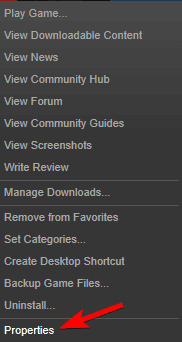
- Წადი ადგილობრივი ფაილები ჩანართზე და დააჭირეთ გადაამოწმეთ თამაშის ფაილების მთლიანობა ღილაკი
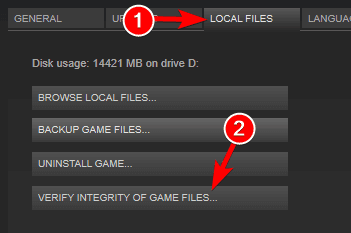
- გადამოწმების პროცესი ახლა დაიწყება.
- ამას შეიძლება დაახლოებით 15 წუთი დასჭირდეს, ასე რომ ნუ შეაწყვეტინებთ მას.
- პროცესის დასრულების შემდეგ, შეეცადეთ კვლავ დაიწყოთ თამაში.
თუ თამაშს რაიმე პრობლემა გაქვთ, ეს შეიძლება იყოს იმის გამო, რომ თამაშის ფაილები დაზიანებულია.
10. დარწმუნდით, რომ დაყენებული გაქვთ საჭირო კომპონენტები

ზოგჯერ Deceit არ იმუშავებს სწორად თქვენს კომპიუტერში, თუ არ გაქვთ დაინსტალირებული საჭირო კომპონენტები.
ეს ჩვეულებრივ არის Visual C ++ გადანაწილება და DirectX. ჩვეულებრივ შეგიძლიათ იპოვოთ საჭირო კომპონენტები თამაშის ინსტალაციის დირექტორიაში.
უბრალოდ მოძებნეთ vcredist და directX დირექტორიები და გაუშვით ყველა დაყენების ფაილი ამ დირექტორიებიდან.
გარდა ამისა, Microsoft– ის ვებ – გვერდიდან უფასოდ შეგიძლიათ ჩამოტვირთოთ საჭირო კომპონენტები.
11. გამოიყენეთ სპეციალური გრაფიკული ბარათი

მომხმარებლების აზრით, ისინი Deepit- ში სხვადასხვა საკითხს აწყდებიან და, როგორც ჩანს, საკითხი თქვენს გრაფიკულ ბარათს ეხება. ბევრ მომხმარებელს აქვს ინტეგრირებული და ერთგულ გრაფიკაზე, ზოგჯერ ეს შეიძლება გამოიწვიოს სხვადასხვა საკითხები.
პრობლემის მოსაგვარებლად, თქვენ უნდა გახსნათ თქვენი გრაფიკული ბარათის მართვის პანელი და დააყენოთ თქვენი გამოყოფილი გრაფიკა, როგორც ნაგულისხმევი გრაფიკა. გარდა ამისა, შეგიძლიათ წასვლა BIOS და გამორთეთ თქვენი ინტეგრირებული გრაფიკა. ამით თქვენ აიძულებთ თქვენს სისტემას გამოიყენოს მხოლოდ გამოყოფილი გრაფიკა.
მოტყუება უნიკალური თამაშია, მაგრამ ის განიცდის სხვადასხვა საკითხს, თუმცა, იმედი გვაქვს, რომ ამ გადაწყვეტილებების გადაჭრა ჩვენი გადაწყვეტილებების გამოყენებით მოახერხეთ.


